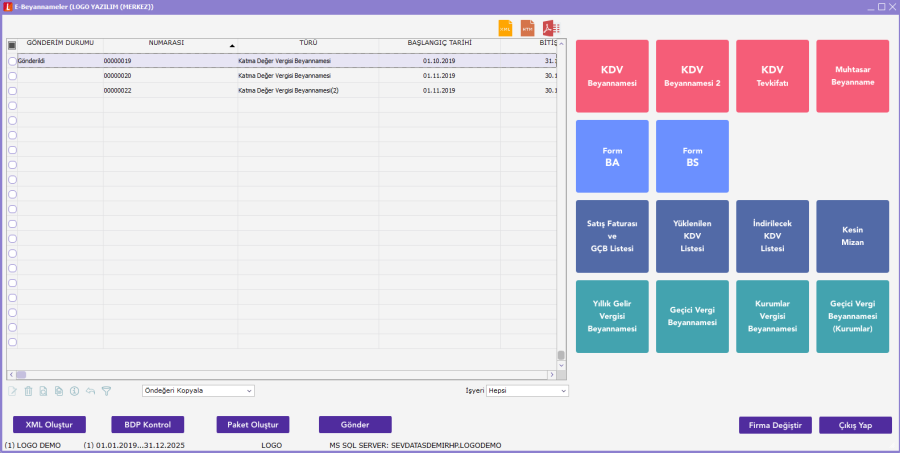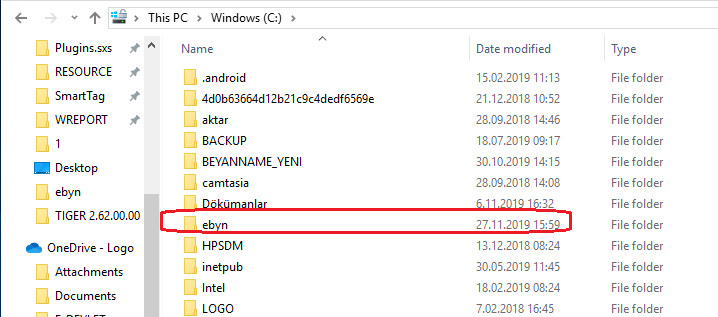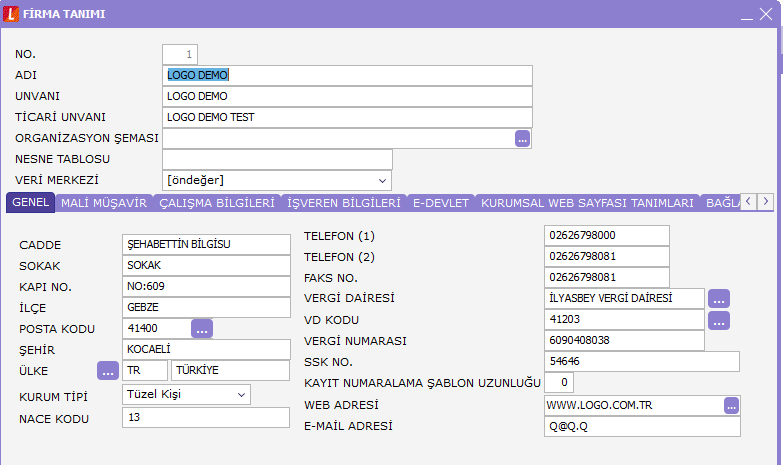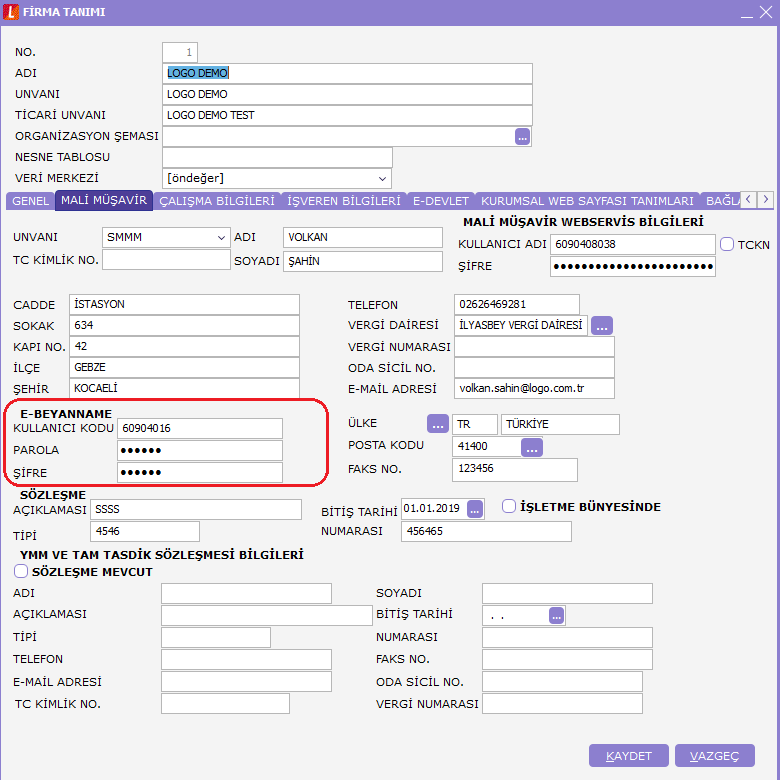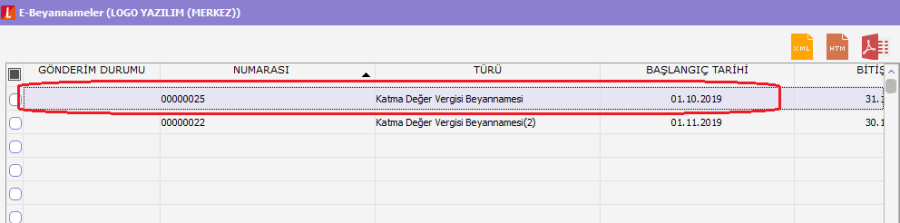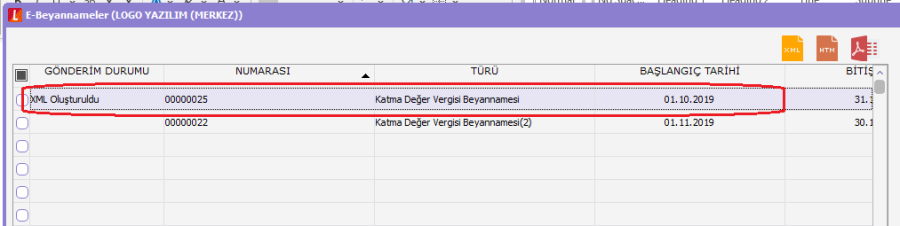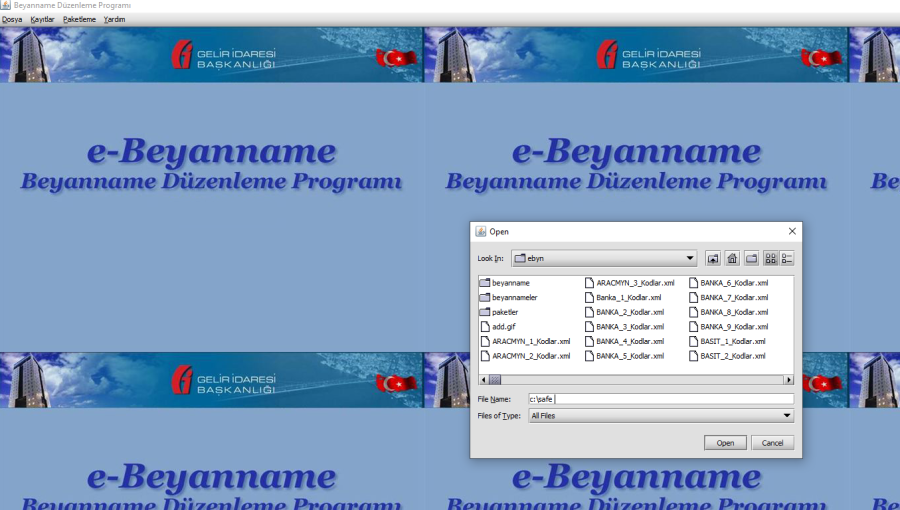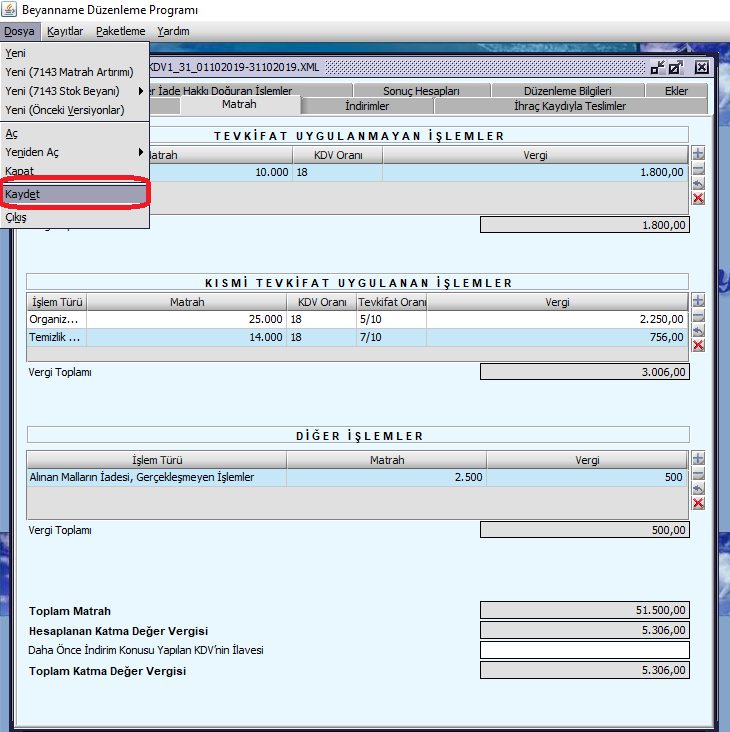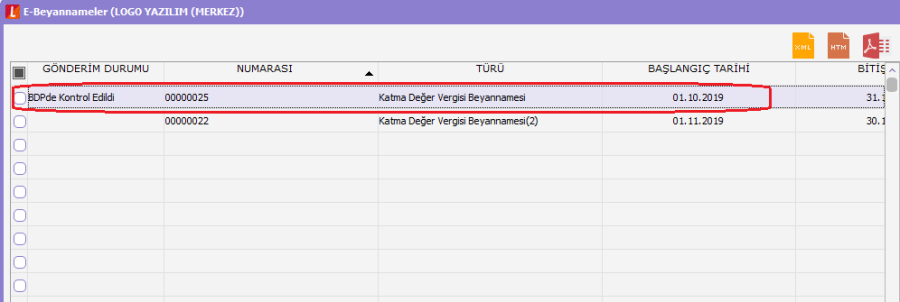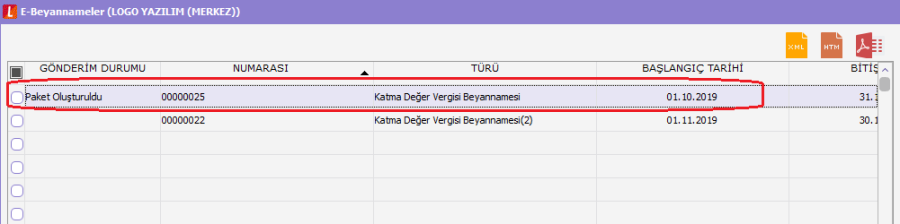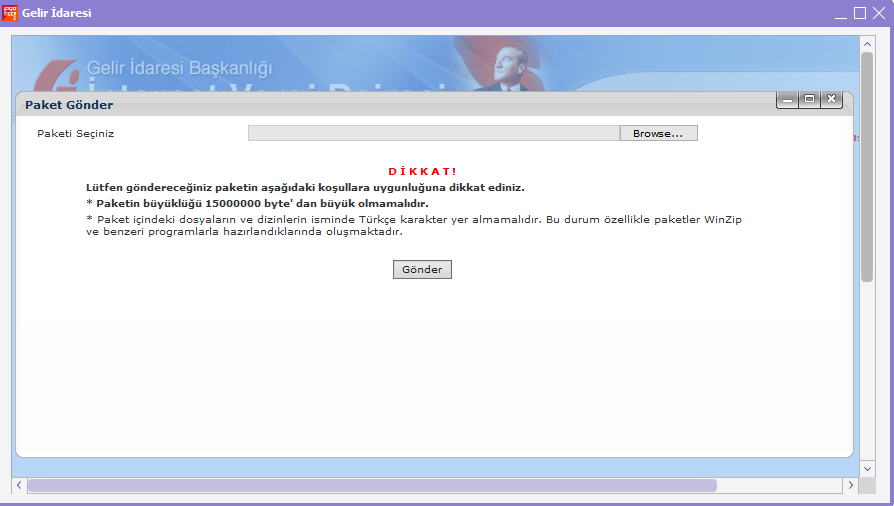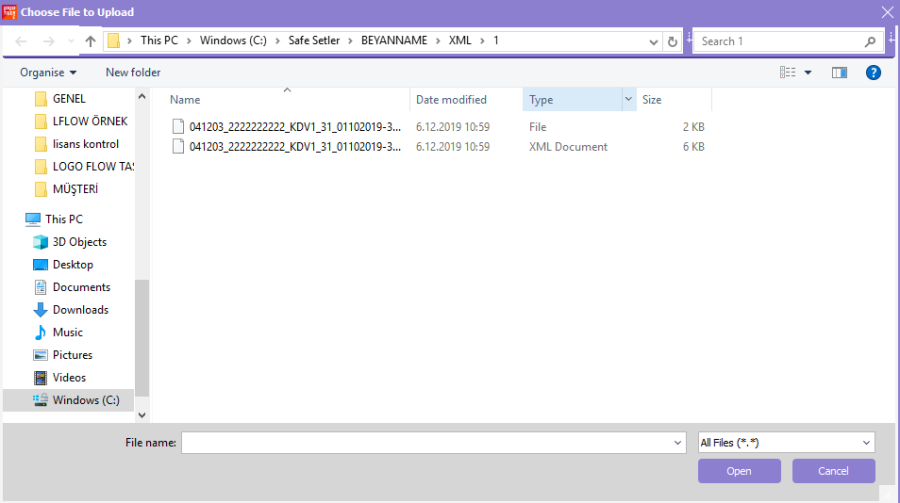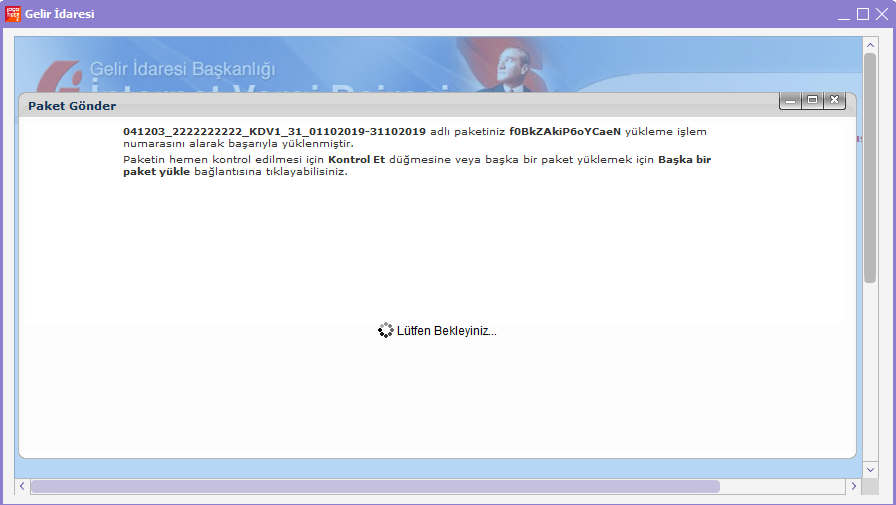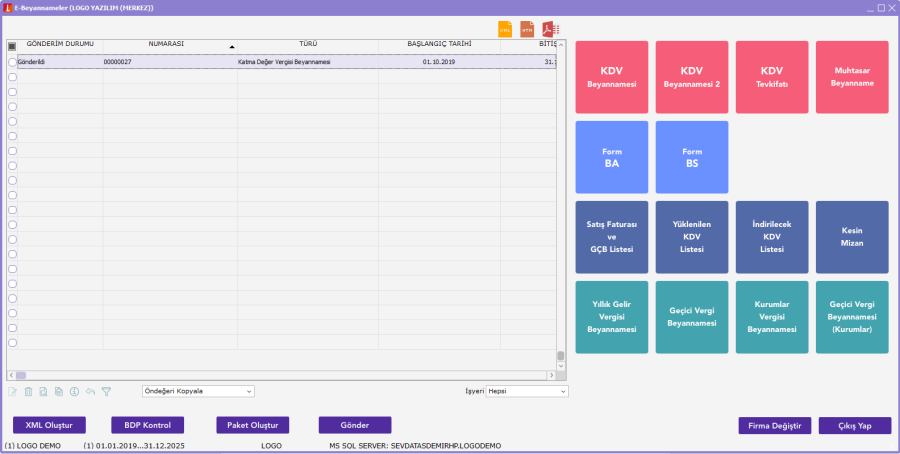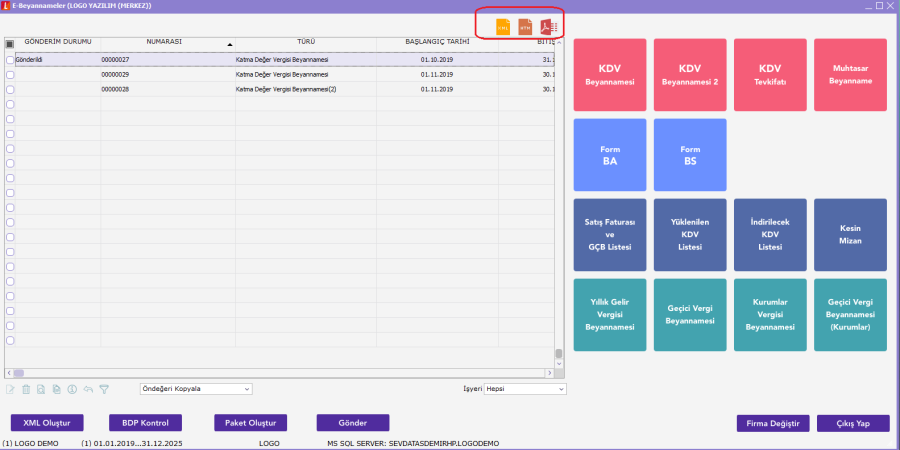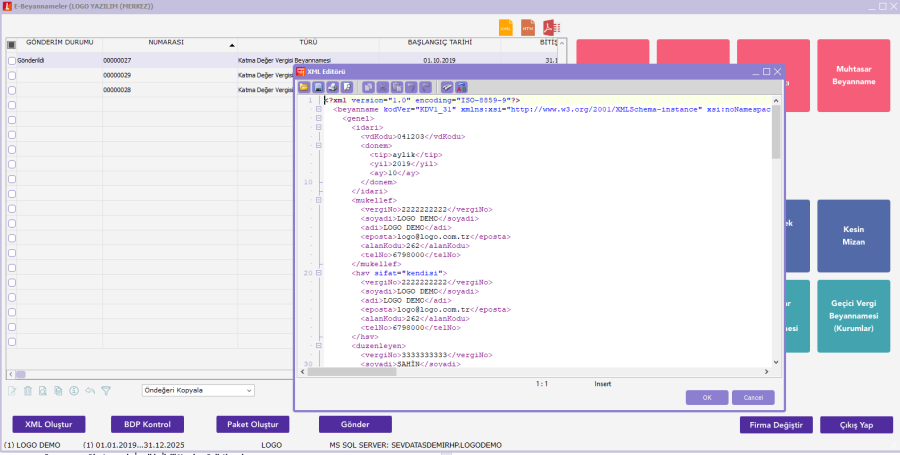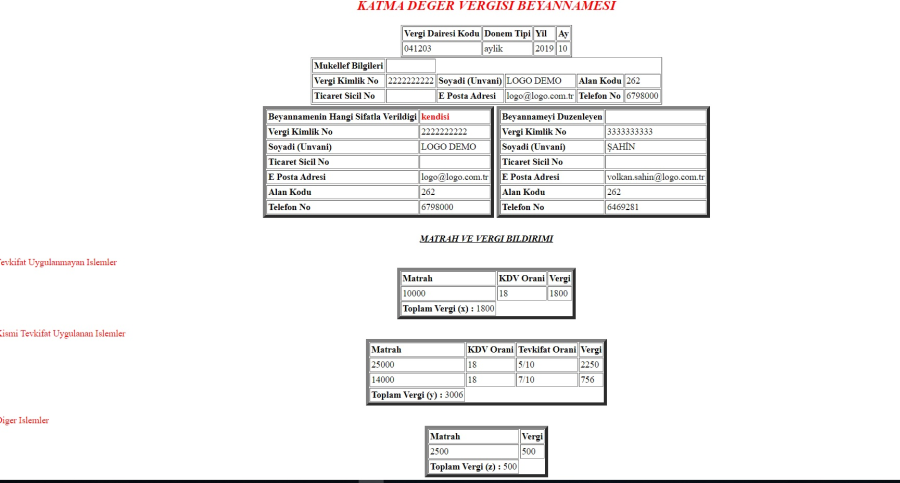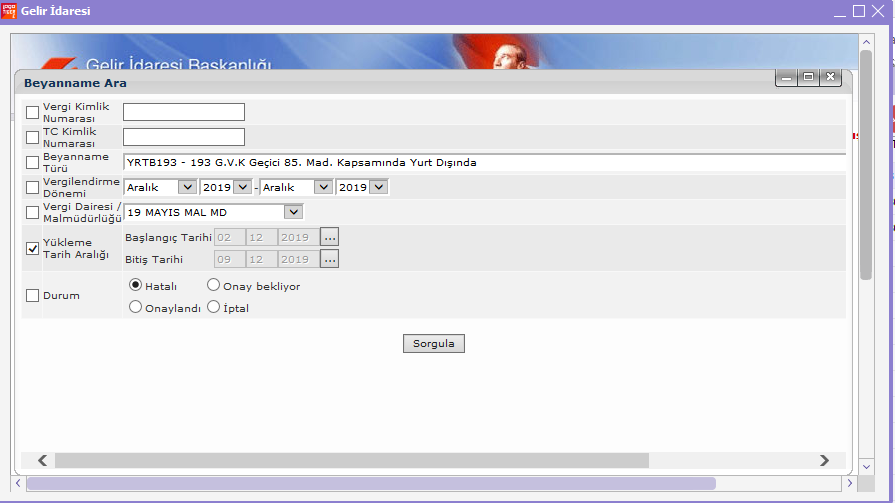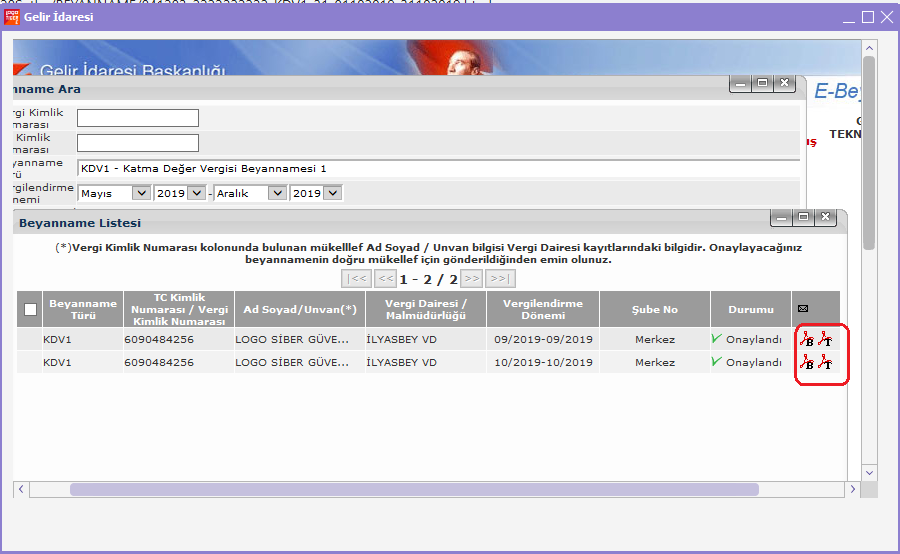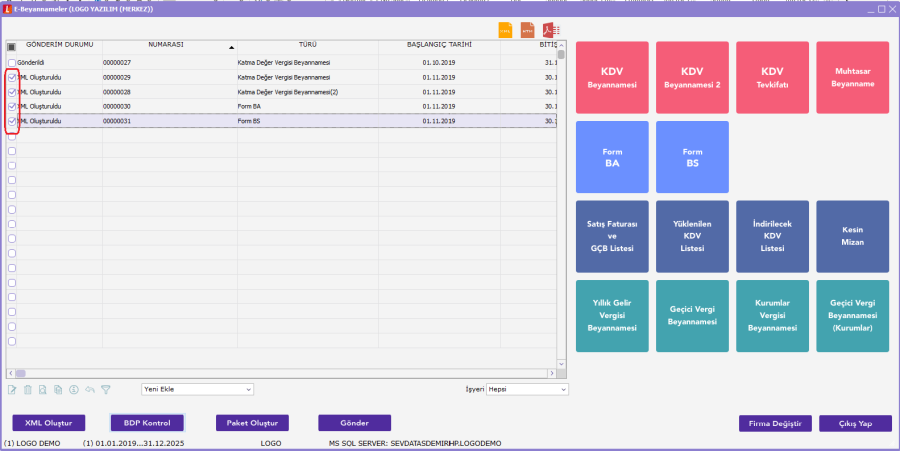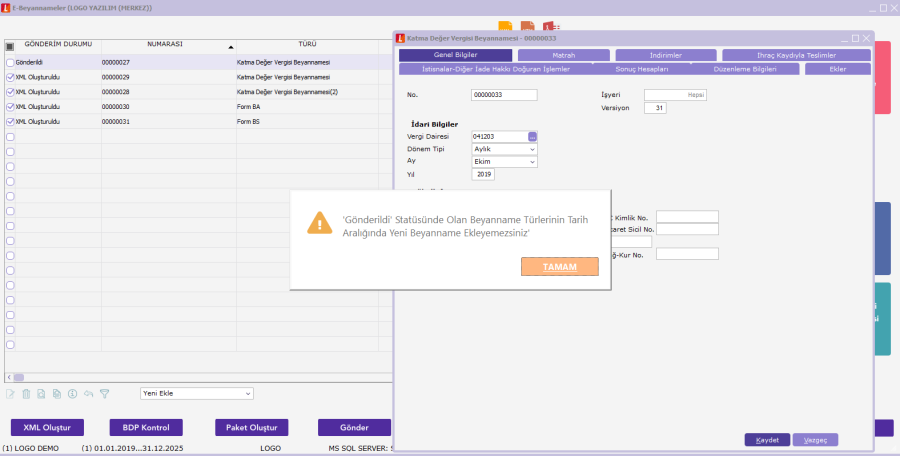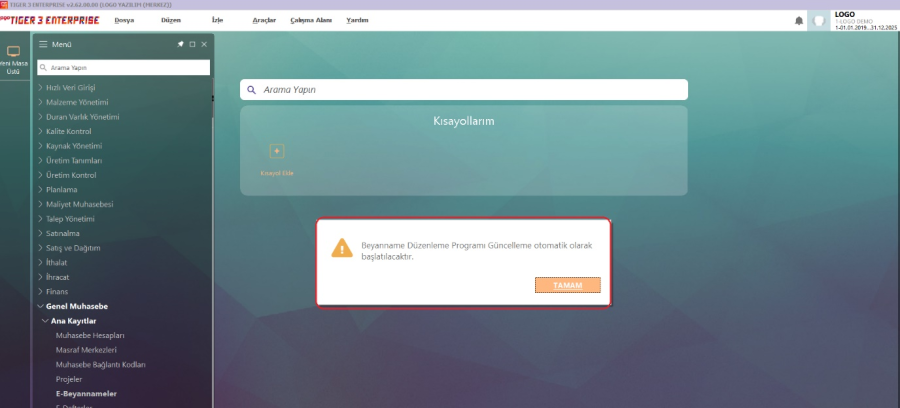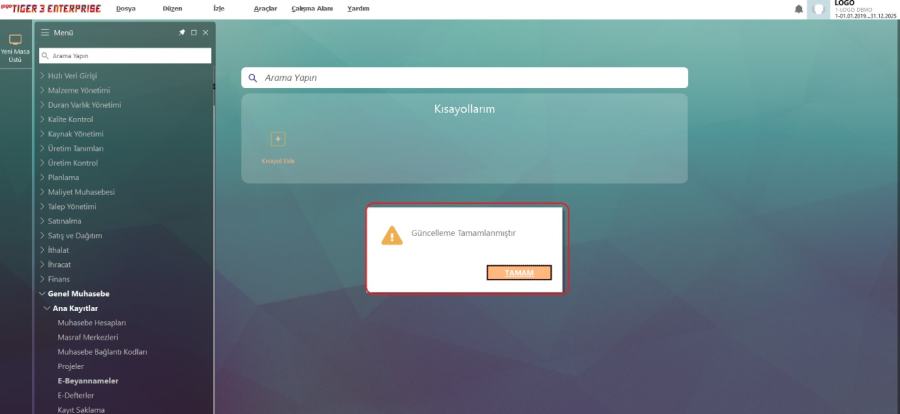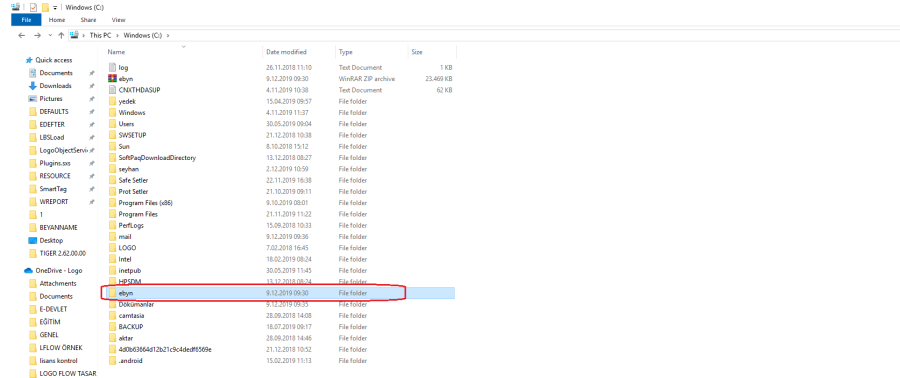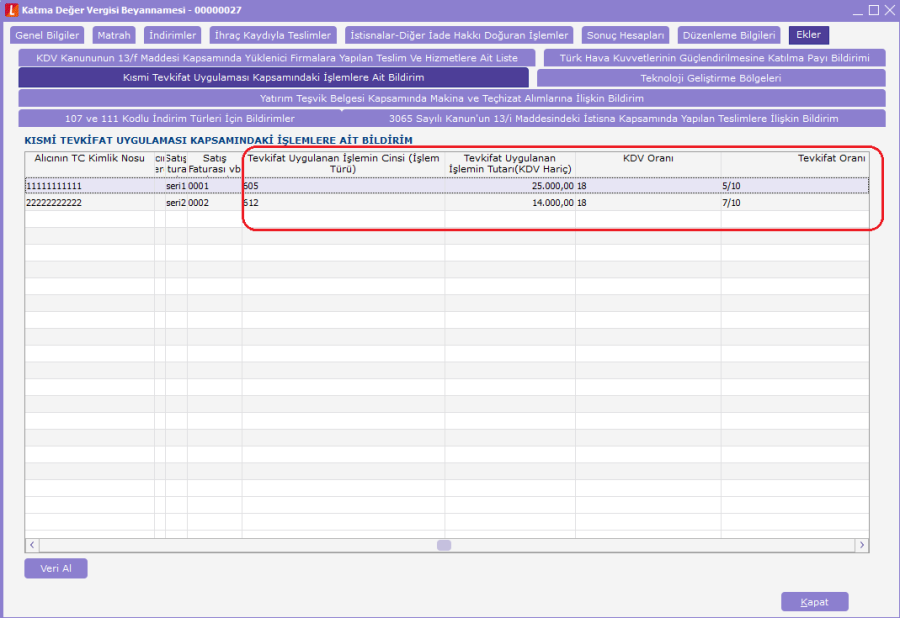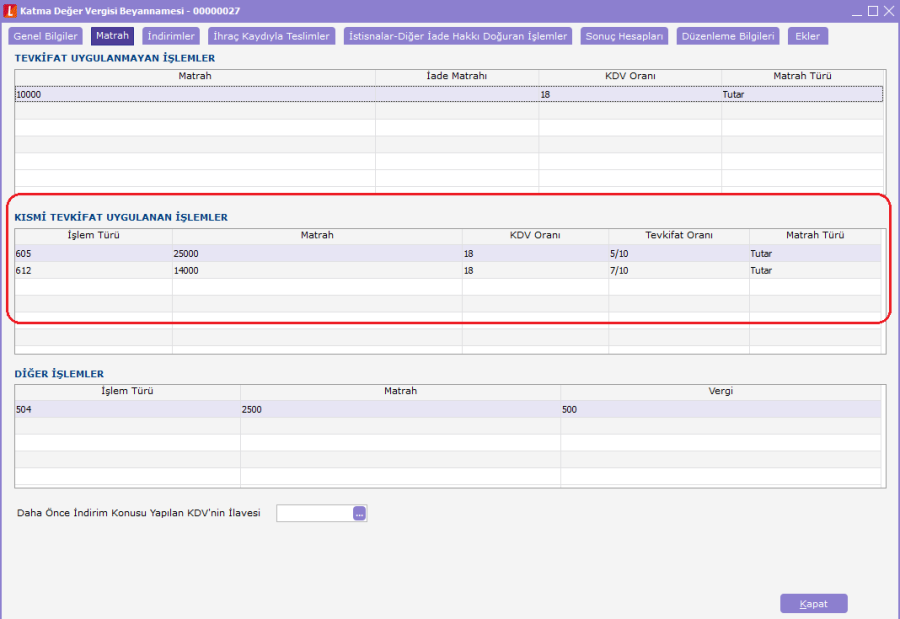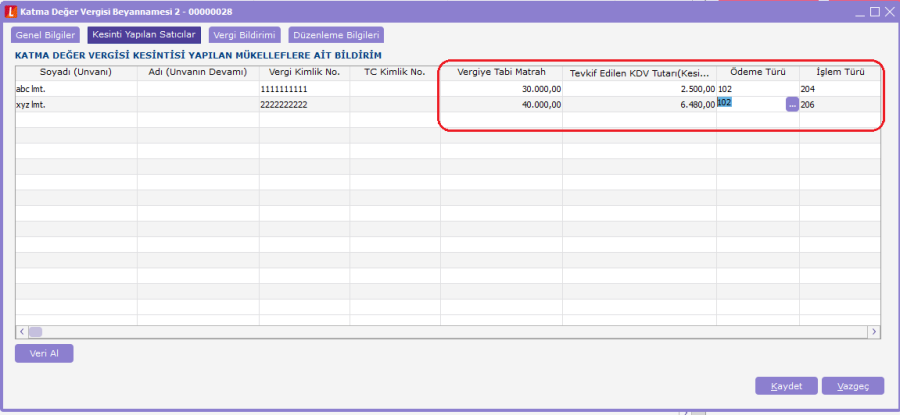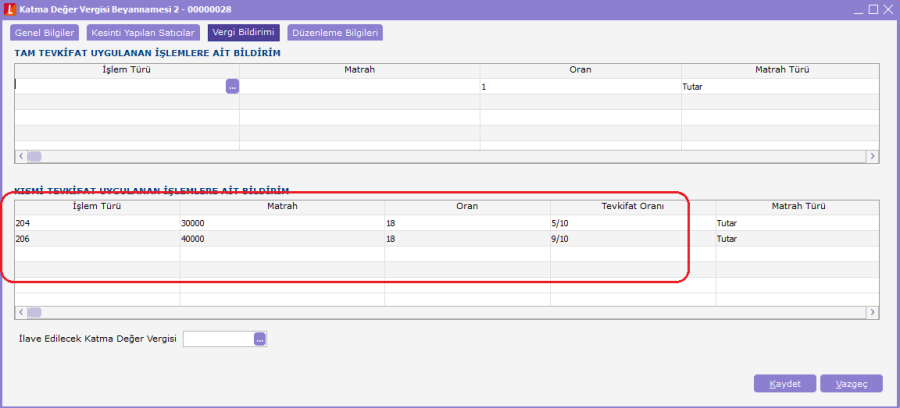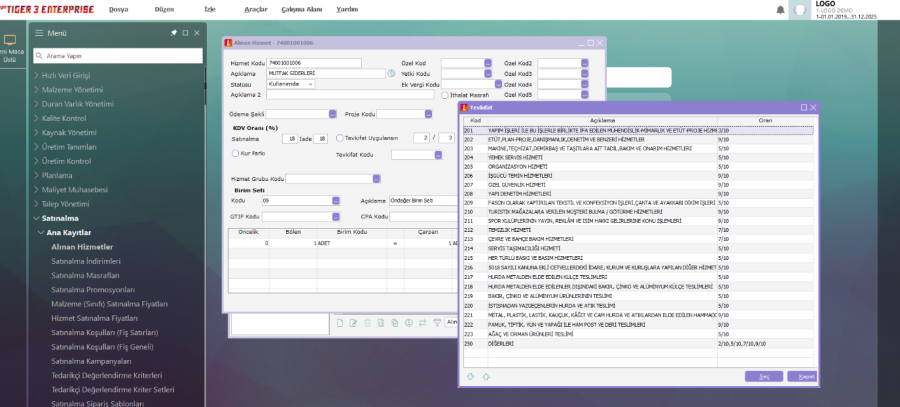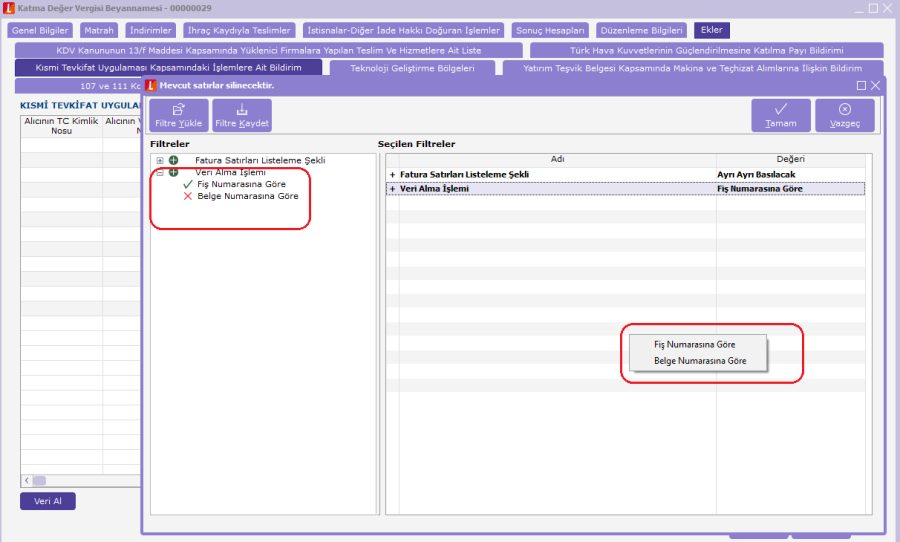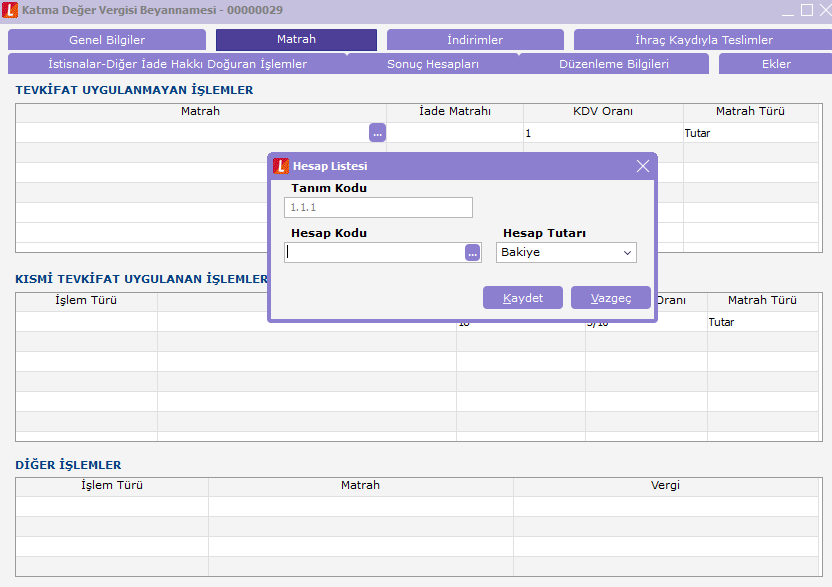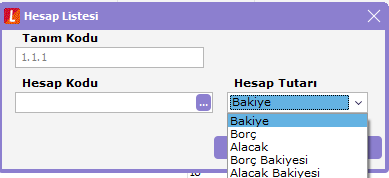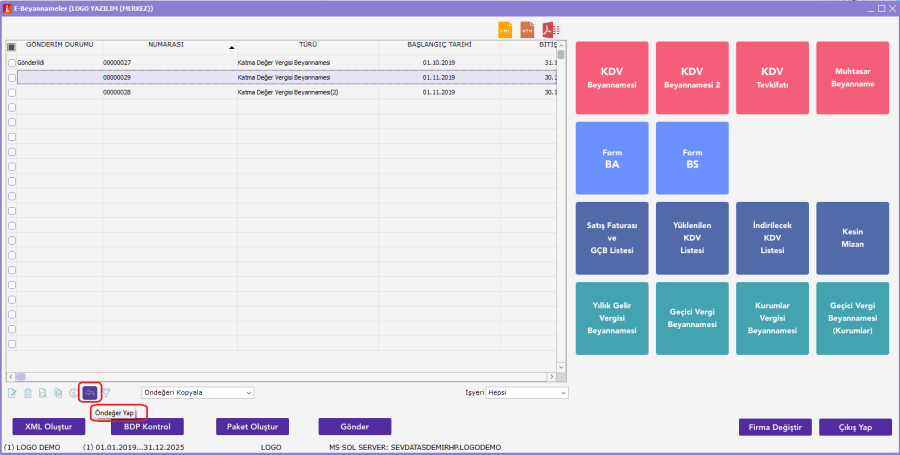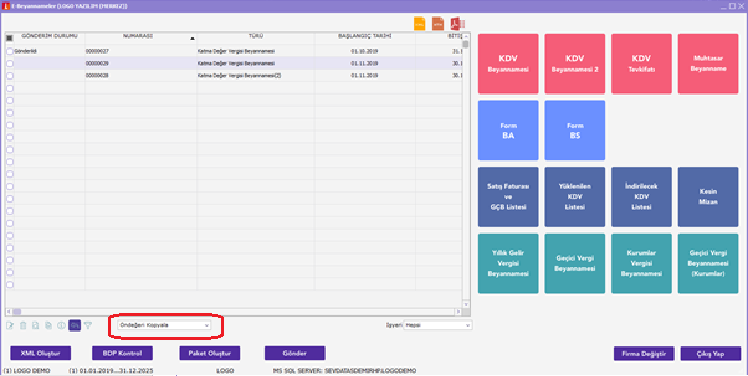Page History
Yenilenen Yüzü ve Pratik Kullanımıyla Logo Beyanname
16 Aralık 2019 tarihinde yayınlanan 2.62 .00.00 versiyonunun en önemli geliştirmelerinden bir tanesi de beyanname güncellemeleridir.
Öncelikle Beyanname ürününün arayüzünde kullanıcının rahat kullanabilmesi ve ekranın her tarafına hakim olabilmesi adına arayüz değişikliği yapılmıştır.
Beyanname ekranının sağ tarafında listelenen renkli butonlar hazırlanmak istenen beyannameleri gösterir. Ekranın sol tarafı, hazırlanmış ya da hazırlanmak üzere oluşturulmuş beyannmelerin listelendiği bölümdür.
Sol alt köşede yer alan XML Oluştur, BDP Kontrol, Paket Oluştur ve Gönder seçenekleri ile beyannameler hazırlanarak kontrol edilir ve https://ebeyanname.gib.gov.tr/index.html sayfasına yüklenir.
Beyannamelerin hazırlanıp kontrol edilerek paketlenip otomatik gönderilebilmesi için yapılması gerekenler:
- Muhasebe Parametreleri'nde yer alan e-Beyanname kataloğu seçilmiş olmalıdır.
- Beyannamenin hazırlanıp gönderileceği makinada BDP (Beyanname Düzenleme Programı) yüklenmiş olmalıdır.
- Sistem işletmeninde yer alan firma bilgilerinde mali müşavir bilgileri ve gönderim yapılacak kullanıcı – şifre seçenekleri girilmelidir.
- Paketin oluşturulması için de win.zip makinada yüklü olmalıdır.
Beyannamenin Hazırlanma ve Gönderim İşlem Adımları:
- Hesap tanımları yapılmış ya da öndeğer beyannamelerden oluşturulmuş ilgili aya ait beyanname için ilk yapılması gereken işlem adımı "XML Oluştur" seçeneğidir.
- Gönderim Durumu "XML Oluşturuldu" statüsündeki beyanname için sol altta yer alan butonlardan "BDP Kontrol" seçeneğine tıklanır. Sistemin otomatik ilgili beyannameye ait XML'yi BDP programında kontrol edilebilmek üzere açması beklenir.
Kontrol edilen beyanname Kaydet butonuna basılarak paketlenip gönderilmek üzere hazır hale getirilir. Sonrasında BDP programı kapatılabilir.
- BDP'de Kontrol Edildi gönderim durumunda olan beyanname için yeni aşama "Paket Oluştur" seçeneğidir.
- Paket Oluşturuldu durumundaki beyanname için son aşama artık sayfaya kullanıcı adı ve şifre ile yüklenmesidir.
Oluşturulan beyannameler ile ilgili ekranın üst menüsünde üç ikon daha listelenir.
İlk buton XML seçeneği olup mevcut beyannamenin XML içeriğini gösterir.
İkinci buton HTML olup ilgili beyannamenin HTML formatta görüntüsüne ulaşmayı sağlar.
Son buton PDF olup, ebeyanname.gib.gov.tr sayfasına yüklenen beyannamelerin ve tahakkuklarının PDF'lerine ulaşarak siteden kendi makinanıza indirmeyi sağlar.
Not: Burada Gelir İdaresi sayfası login olunarak açık bırakıldığından sayfadan güvenli çıkış yapılması gerekmektedir.
Beyannamelere ait XML oluşturulduktan sonra ister tek tek ister sol köşeden işaretleyerek toplu bir şekilde kontrol paket oluşturma işlemleri yapılabilir; yine toplu gönderimler de aynı şekilde gerçekleştirilebilir.
Aynı aya ait gönderildi durumunda bir beyanname tekrar eklenmek istenirse sistem tarafında izin verilmeyip uyarı mesajı ile kullanıcı uyarılır.
Beyanname Düzenleme Programı Makinada Yüklenmemiş ya da Versiyonu Güncellenmişse Nasıl Hareket Edilir?
Öncelikle ürünü açarken yönetici olarak sisteme girilmelidir. Eğer BDP programı e-beyanname,exe çalıştırıldığında yüklenmemiş ise mesaja tamam denilerek devam edildiğinde makinada ebyn klasörünün yüklenmiş olduğu görülür.
Yine aynı şekilde güncelleme olması durumunda da sistem yönetici olarak ürüne girilmesi durumunda versiyonu da aynı şekilde güncelleyecektir.
Beyanname Oluşturmada İçerikle İlgili Yapılan Geliştirmeler
1-KDV1 Beyannamesinde Ekler sekmesi Kısmi Tevkifat Uygulaması Kapsamındaki İşlemlere Ait
| Anchor | ||||
|---|---|---|---|---|
|
Böylece matrah sekmesinde kısmi tevkifat bölümüne tanımlama yapmaya gerek kalmaz.
2- KDV2 beyannamesinde Kesinti Yapılan Satıcılar sekmesine işlem türü kolonu eklenerek, Vergiye Tabi Matrah tutarlarının işlem türlerine göre toplanıp Vergi Bildirimi sekmesinin Kısmi Tevkifat Uygulanan İşlemlere Ait Bildirim bölümünde, İşlem türüne göre Matrah alanına gelmesi sağlanmıştır.
Yine bu uygulamayla Kısmi Tevkifat Uygulanan İşlemlere Ait Bildirim bölümünde ekstra bir hesap tanımlamasına gerek kalmaz.
3- Serbest Meslek Makbuzlarına (Kasa ve Cari Hesap Fişleri) Tevkifat Kodu seçeneği eklenmiştir. Seçilen tevkifat koduna göre Tevkifat Oranı Pay/Payda güncellenir.
4-Alınan hizmet karlarında ve alınan serbest meslek makbuzlarında tevkifatlı kodlar penceresinde 200 'lü kodlar listelenir.
- KDV1 beyannamesinde ekler sekmesinin Kısmı tevkifat uygulaması kapsamındaki işlemlere ait bildirim sekmesine adı soyadı kısmına şahıs firmalarının ad soyad bilgisi gelmesi sağlanmıştır.
- KDV1 beyannamesinde ekler tabında yer alan kısmi tevkifat uygulanan işlemlerdeki Veri alma işlemine filtre eklenerek Fiş numarasına göre ve Belge numarasına göre seçenekleri getirilmiştir. Kağıt faturalar için belge numarasının gelmesi sağlanır. e-Devlet faturalarında değişliklik yapılmayacaktır. (Belgenin seri numarasına fiş numası, belgenin sıra nosuna belge no alanı gelmeye devam edecektir.)
- Hesap tanımla seçenekleri de yeni düzenlemede sadeleşetirilmiştir. Hesap seçimi yapılacak hücrelerde çift tıklandığında direk hesap listesi seçim ekranı açılır.
Hesap tutarı bölümündeki seçeneklerde ilgili beyanname dönemini kapsayacak şekilde seçilen hesap ya da hesapların seçeneklerini getirecek şekilde tanımlanır.
- Beyanname için bir tanımla yapıldığında bunun öndeğer olması yani şablon görevi görebilmesi için browserda öndeğer yap seçeneği kullanılmalıdır.
Öndeğer yapılan beyannameye ait tanımlar browserda öndeğer kopyala seçeneği ile ilgili beyanname türü seçildiğinde otomatik dolu gelecektir.